În epoca digitală, dispozitivele pot împărtăși informații mai rapid și mai eficient. Puteți avea, de asemenea , mai multe dispozitive care se conectează la o rețea , permițându -vă să descărcați și să încărcați date simultan.
Utilizarea unui hotspot necesită date celulare pentru a crea o rețea de pe telefon la alte dispozitive , în special în aer liber.
Cu toate acestea, securitatea rețelei dvs. este la fel de importantă pentru a evita malware -ul sau scurgerea informațiilor cruciale către hackeri . Cheia de securitate a rețelei vă protejează rețeaua wireless , inclusiv un hotspot, prin limitarea dispozitivelor care se conectează la rețeaua dvs.
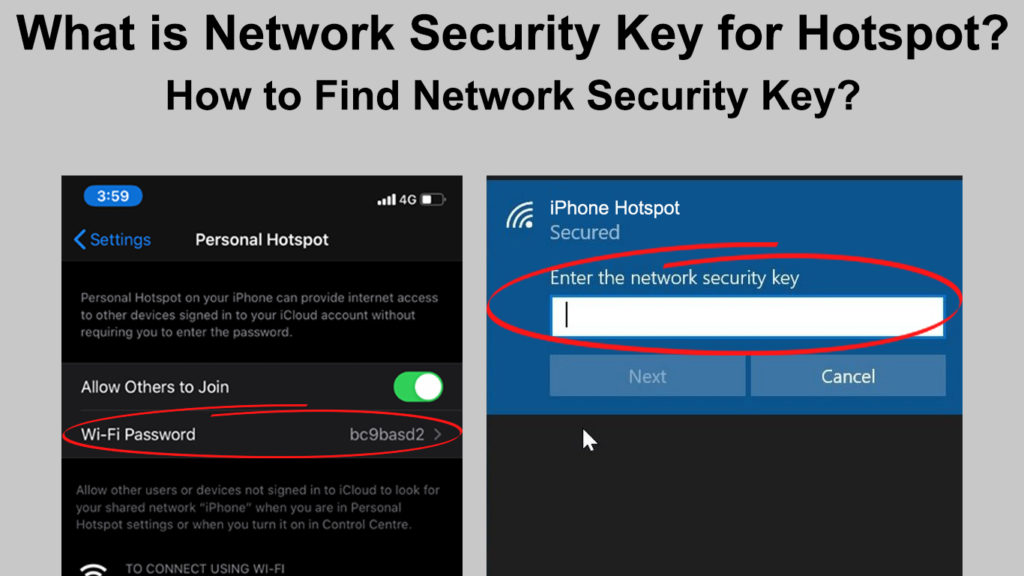
Ce este o cheie de securitate a rețelei?
O cheie de securitate a rețelei este o parolă la rețeaua dvs. , permițând dispozitivului să se conecteze la rețeaua dvs. de hotspot. Termenul de parolă poate înlocui cheia de securitate a rețelei, deoarece este obișnuit să se utilizeze utilizarea acesteia în multe dispozitive.
Prin urmare, fără cheia sau parola, nu puteți accesa o rețea, indiferent dacă este o rețea Wi-Fi sau un hotspot.
Fiecare cheia de securitate a rețelei hotspot -uri este unică, deoarece cuprinde diferite caractere și numere. În zilele noastre, datele biometrice și fraze digitale sau semnături sunt utilizate în locul caracterelor și numerelor pentru parolă.
Astfel, ar fi cel mai bine dacă ai avea combinația potrivită și ai folosi -o ca parolă pentru a te conecta la dispozitivul Hotspot. Datele biometrice, cum ar fi amprentele, oferă parole mai sigure, deoarece sunt distincte și unice.
Cheia este în principal pentru a asigura o conexiune sigură între dispozitivele de conectare și hotspot . Prin urmare, dacă utilizați telefonul mobil ca hotspot, veți limita numărul de dispozitive care se conectează la rețeaua dvs.
Securizarea rețelei dvs. prin limitarea dispozitivelor reduce șansele de a primi malware de la hackerii online . Hackerii vor extrage datele dvs. personale și le vor folosi pentru motive bolnave, cum ar fi extorcarea.
Dacă rețeaua dvs. de hotspot nu este sigură, utilizatorii neautorizați ar putea trimite e -mailuri spam și le pot folosi pentru phishing. Escrocherul va folosi mijloace frauduloase pentru a obține datele personale și confidențiale, găsite în principal pe telefon .
Tipuri de chei de securitate a rețelei într -o rețea de hotspot
Există trei tipuri principale de chei de securitate a rețelei pe care le puteți utiliza pentru hotspot -ul dvs. Cheile de securitate variază în principal datorită tipului de criptare pe care o folosesc.
Sunt:
1. Confidențialitate echivalentă cu fir (WEP)
WEP este cea mai timpurie formă de cod de securitate, găsită în principal pe dispozitivele mai vechi. Este învechit, deoarece nu este foarte sigur, iar hackerii se pot rupe cu ușurință în rețeaua dvs. folosind software de decriptare.
Oferă foarte puțină protecție, deoarece folosește coduri de criptare statică pentru criptarea datelor între dispozitivul gazdă și clienți. Prin urmare, oricine poate obține rapid informații de la dispozitive care se conectează la rețeaua Hotspot.
A explicat WEP
2. Acces protejat Wi-Fi (WPA)
WPA se bazează pe coduri de criptare dinamice pentru a securiza datele din rețea. Utilizează o cheie unică ori de câte ori sunt trimise date în orice punct din rețea.
În plus, utilizează un protocol de integritate cheie temporală (TKIP) , care efectuează verificări de integritate, ceea ce face mai greu interceptarea datelor. Prin urmare, este mai sigur și protejează rețeaua dvs. de hotspot de malware, cum ar fi virușii.
WPA și WPA2 au explicat
3. Acces protejat Wi-Fi 2 (WPA2)
WPA 2 are mai multe actualizări la cheia WPA, folosind un algoritm standard de criptare avansat (AES) pentru a vă asigura datele. De asemenea, folosește coduri de criptare dinamică și funcția TKIP, oferind o rețea mai sigură.
În plus, folosește un alt protocol de securitate în scopuri de autentificare: autentificare cheie pre-partajată (PSK) . WPA2-PSK este comun în principal în modelele recente de telefonie mobilă; Prin urmare, hotspotul dvs. devine foarte sigur.
Mai mult, există o versiune WPA3 găsită în cele mai recente telefoane mobile de înaltă calitate, care oferă o criptare de date și mai bună. Prin urmare, rețeaua dvs. este și mai sigură, chiar dacă parola setată poate fi mai slabă decât media.
Cheile de securitate a rețelei oferă diferite niveluri de securitate rețelei dvs., deoarece pot utiliza diferite metode de criptare. Este esențial să alegeți cel mai recent tip de cheie din dispozitivul dvs., cel mai frecvent fiind WPA2 .
Prin urmare, datele dvs. vor rămâne în siguranță de hackeri chiar dacă generați parola pentru rețeaua dvs. De asemenea, puteți utiliza mai multe modalități de îmbunătățire a protecției rețelei dvs. prin consolidarea parolei:
- Utilizați un amestec de numere și caractere dacă nu puteți utiliza date biometrice și semnături digitale
- Folosiți parole mai lungi cu 8 până la 10 caractere
- Utilizați un generator de parole care vă oferă un set unic de caractere pentru rețeaua dvs.
- Utilizați diferite parole pentru celelalte informații personale
- Utilizați o aplicație VPN puternică pentru criptarea ulterioară a datelor din rețeaua dvs.
- Schimbați -vă parola în mod regulat
- Evitați să utilizați nume sau numere comune pentru parola dvs.
Urmarea acestor sfaturi vă va crește securitatea rețelei hotspot, ceea ce face mai greu de hack.
Tipuri de chei de securitate a rețelei explicate
Cum să accesați cheia de securitate a rețelei pe dispozitivul dvs. Hotspot?
Puteți utiliza diferite dispozitive pentru a crea o conexiune la internet printr -un hotspot . De la telefonul mobil la laptop, funcția Hotspot este de obicei disponibilă pe dispozitiv.
Cu toate acestea, pentru computerul dvs., veți partaja conexiunea dvs. Wi-Fi , în timp ce telefoanele mobile folosesc date celulare pentru a stabili o conexiune la internet. De asemenea, puteți utiliza un software hotspot pentru a vă gestiona hotspot-ul pe un computer dacă îi lipsește funcția încorporată.
Puteți accesa setările cheii de securitate pe următoarele dispozitive:
Pe telefonul dvs. Android
- Accesați meniul Setări al telefonului și selectați opțiunea Conexiuni în funcție de dispozitivul dvs.
- Apoi, selectați opțiunea de hotspot mobil și conectarea
- Selectați Hotspot mobil pentru a accesa setările cheilor de securitate a rețelei
- Reglați parola, numele rețelei și securitatea în funcție de preferințe
Cum se creează și se personalizează un hotspot pe un dispozitiv Android (Samsung)
Pe iPhone sau iPad
- Accesați setările și selectați opțiunea iCloud
- Apoi selectați opțiunea KeyChain și comutați -o pentru a vă ajuta să vă salvați parolele pe dispozitivele pe care le aprobați
- Reveniți la meniul Setări, apoi selectați Hotspots Personal și comutați -l
- Veți vedea parola Wi-Fi din opțiune
- Dacă parola nu este vizibilă, conectați -vă Mac -ul la punctele personale ale iPhone -ului dvs.
- Căutați acces la brelocul pe Mac și faceți clic pe Enter
- Vă rugăm să tastați numele rețelei dvs. și faceți dublu clic pe ea
- Introduceți parola de administrare a Mac -ului dvs. și bifați caseta din Afișarea parolei pentru a obține parola rețelelor
Pe computerul dvs. care rulează pe Windows 10
- Accesați meniul Setări și selectați rețea și internet
- Din fereastra de stare, selectați opțiunea de modificare a adaptorului găsit mai jos în meniul Modificare Setări de rețea
- Va apărea o fereastră de conexiuni de rețea, unde veți face clic dreapta pe adaptorul dvs. de rețea activ
- Selectați Stare și apoi selectați opțiunea Proprietăți wireless
- Din fereastră, selectați securitate, apoi opțiunea Cheie de securitate a rețelei
- Selectați Afișați caractere pentru a vă dezvălui cheia de securitate a rețelei
Cum să vedeți cheia de securitate a rețelei în Windows
Pe Mac -ul tău
- Deschideți -vă căutătorul și selectați Go
- Apoi, selectați utilități și faceți clic pe opțiunea de acces KeyChain
- Conectați -vă și derulați pentru a găsi conexiunea dvs. de rețea activă
- Dacă nu este disponibil, selectați opțiunea Sisteme pentru a o găsi acolo
- Pentru Mac OS mai vechi decât versiunea 10.6.x, selectați opțiunea All Elemente din fereastra KeyChains pentru rețeaua dvs. activă
- Din opțiunea Atribute, selectați și bifați caseta din Afișarea parolei
- Introduceți parola de administrare Mac și faceți clic pe OK
- Vei găsi apoi cheia dvs. de securitate a rețelei
Concluzie
Când configurați un hotspot, veți avea nevoie de o cheie de securitate a rețelei sau o parolă pentru a vă asigura rețeaua. Cheia de securitate permite doar câteva dispozitive să se conecteze la rețeaua dvs. de hotspot.
Prin urmare, puteți proteja datele din dispozitivul dvs. și alte dispozitive care se conectează la hotspot -ul dvs. mobil de hackeri. Cu cât este mai bun codul de criptare în rețeaua dvs., cu atât va fi mai sigur datele dvs.
Puteți obține cheia de securitate a rețelei de pe dispozitivul dvs. folosind pașii afișați mai sus. A avea o parolă mai puternică asigură o mai bună securitate pentru rețeaua dvs. de hotspot, așa că asigurați -vă că creați una puternică.
